Arbeitszeiten-Auswertungen
Zu den erfassten Arbeitszeiten Deiner Mitarbeitenden findest Du im Controlling diverse Auswertungsmöglichkeiten.
Die Auswertungen für Deine Arbeitszeiten erreichst Du unter Controlling > Auswertungen > Arbeitszeiten.
Folgende Auswertungen der Arbeitszeiten stehen Dir hier zur Verfügung:
1 Arbeitszeitsummen
In der Auswertung für Arbeitszeitsummen stellst Du Dir die Arbeitszeitsummen Deiner Mitarbeitenden innerhalb eines ausgewählten Zeitraumes und verschiedenste darauf bezogenen Daten dar.

Über die Tabellenauswahl (Tabellen-Icon) entscheidest Du, welche Spalten/ Informationen in der Auswertung erscheinen.
2 Arbeitszeiten > Zeiten
Die Auswertung zeigt Dir die einzelnen Arbeitszeiten aller Mitarbeitenden des aktuellen Standorts innerhalb eines ausgewählten Zeitraumes und verschiedenste darauf bezogenen Daten an.
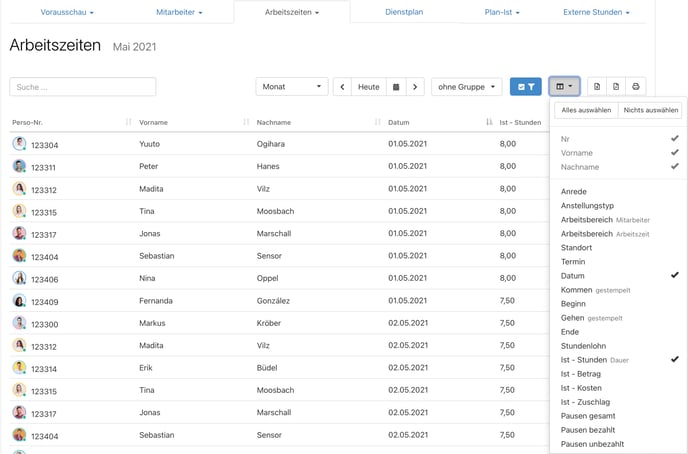
Über das Tabellen-Icon rechts neben dem blauen Filter wählst Du aus, welche Spalten/Informationen generell in der Auswertung erscheinen.
Tipp 💡 Auswertung Deiner externen Stunden über die Arbeitszeiten-Auswertung
Gruppiere die Auswertung links neben dem blauen Filter außerdem nach "Arbeitsbereich der Arbeitszeiten". Jetzt zeigt Dir die Auswertung alle Arbeitszeiten Deiner eigenen Mitarbeitenden. Durch die Gruppierung werden die Zeiten nach Standorten sortiert, in denen sie geleistet wurden. (Entspricht der Auswertung Externe Stunden > Eigene Mitarbeiter.)
Blende über den blauen Filter zusätzlich die "externen Mitarbeitenden" ein und wähle im Dropdown-Menü recht des blauen Filters die Spalte "Standort" aus.
In der Spalte Standort erkennst Du anschließend, welche der angezeigten Arbeitszeiten von externen Mitarbeitenden in Deinem Standort geleistet wurden. (Entspricht der Auswertung Externe Stunden > Externe Mitarbeiter.)
3 Stundenauswertung
Die Auswertung stellt Dir dar, wie sich die Anwesenheitszeiten der Mitarbeitenden auf die einzelnen Tagesstunden verteilen.
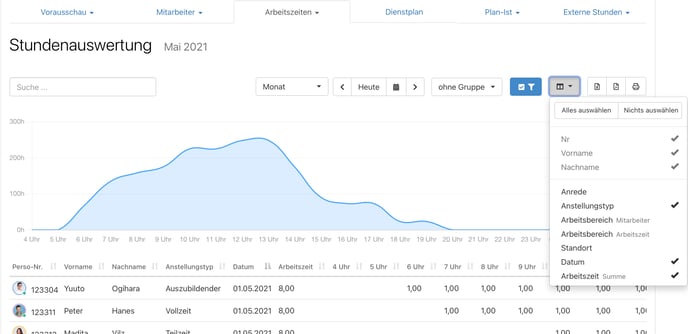
Die Tabelle bildet pro Stunde Tageszeit jeweils eine Spalte ab, in welcher die Anwesenheitsstunden der Mitarbeitenden aufgelistet sind.
Hat ein solcher in einer Stunde nicht gearbeitet, fällt keine Stunde an. Wurde innerhalb einer Stunde die Arbeitszeit begonnen oder beendet, ist die Dauer entsprechend anteilig enthalten. Liegt die Stunde komplett innerhalb seiner Anwesenheitszeit, ist eine volle Stunde angegeben.
Der Graph stellt dementsprechend die Verteilung der Summen der Anwesenheitsstunden pro Tagesstunde dar.
4 Arbeitstage
In der Auswertung für Arbeitstage stellst Du Dir ebendiese Deiner Mitarbeitenden sortiert nach Wochentagen und Feiertagen innerhalb eines ausgewählten Zeitraumes dar.
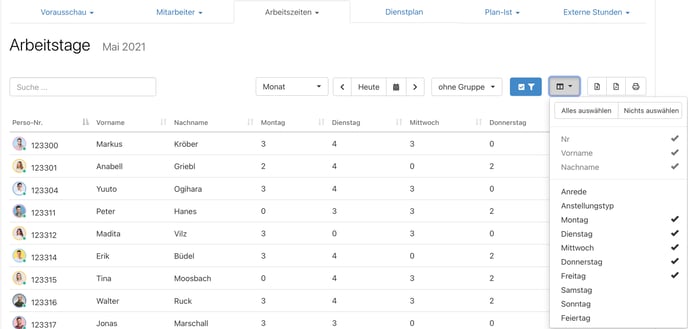
Über die Tabellenauswahl (Tabellen-Icon) fügst Du der Auswertung die Spalten für die einzelnen Wochentage oder Feiertage hinzu.
5 Phantomlohn
In der Auswertung für Phantomlohn stellst Du Dir alle relevanten Daten zur Berechnung des Phantomlohns im angezeigten Monat dar.
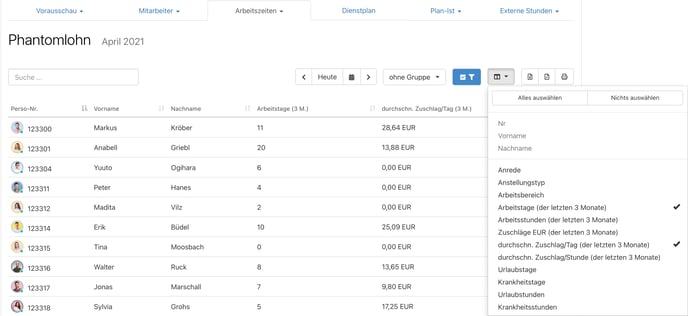
Über die Tabellenauswahl (Tabellen-Icon) entscheidest Du, welche Spalten/ Informationen in der Auswertung erscheinen.
Hinweis:
Wenn Du Fragen hast, welche Informationen zur Berechnung des Phantomlohns in Deinem Unternehmen relevant sind, wende Dich bitte an Deine Lohnbuchhaltung.